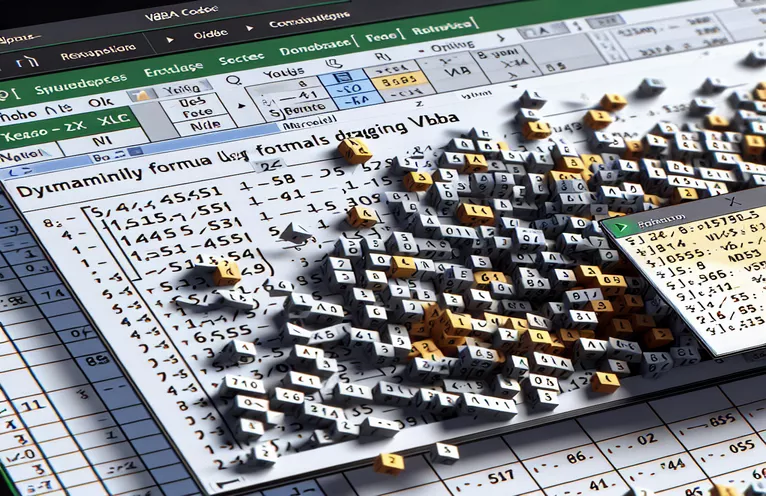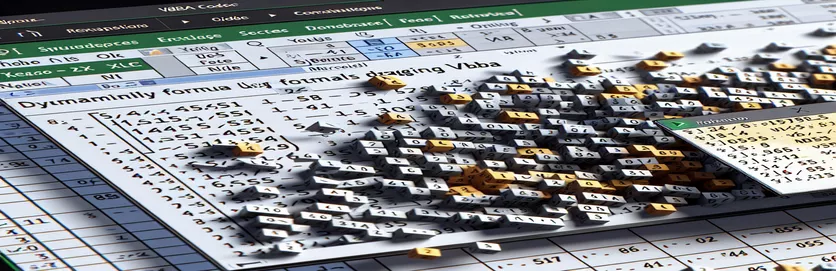VBA सह Excel मध्ये फॉर्म्युला विस्तार स्वयंचलित करणे
Excel मध्ये सूत्रांसह कार्य करणे हे एक पुनरावृत्तीचे कार्य असू शकते, विशेषत: जेव्हा तुम्हाला ते सेलमध्ये ड्रॅग करावे लागतात. त्यांच्या वर्कफ्लोला सुव्यवस्थित करू पाहणाऱ्यांसाठी, VBA सेल श्रेणी मॅन्युअली निर्दिष्ट न करता डायनॅमिकली सूत्रे उजवीकडे ड्रॅग करण्यासाठी एक उपाय ऑफर करते.
या लेखात, आम्ही फॉर्म्युला उजवीकडे ड्रॅग करण्याच्या प्रक्रियेला स्वयंचलित करण्यासाठी VBA कसे वापरायचे ते शोधू. VBA च्या क्षमतांचा फायदा घेऊन, तुम्ही तुमची कार्यक्षमता वाढवू शकता आणि तुमच्या Excel कार्यांमध्ये अचूकता सुनिश्चित करू शकता.
| आज्ञा | वर्णन |
|---|---|
| Set ws = ThisWorkbook.Sheets("Sheet1") | सध्याच्या वर्कबुकचे वर्कशीट "शीट1" व्हेरिएबल ws ला नियुक्त करते. |
| Set rng = ws.Range("A1").CurrentRegion | श्रेणी rng ला सेल A1 च्या आसपासचा वर्तमान प्रदेश म्हणून परिभाषित करते, ज्यामध्ये डेटासह सर्व समीप सेल समाविष्ट असतात. |
| Set cell = ws.Range("A1") | वर्कशीटवरील विशिष्ट सेल A1 वर व्हेरिएबल सेल सेट करते. |
| lastCol = ws.Cells(cell.Row, ws.Columns.Count).End(xlToLeft).Column | वर्कशीटच्या शेवटच्या स्तंभातून डावीकडे हलवून निर्दिष्ट सेलच्या पंक्तीमधील डेटासह शेवटचा स्तंभ शोधतो. |
| cell.AutoFill Destination:=ws.Range(cell, ws.Cells(cell.Row, lastCol + 1)), Type:=xlFillDefault | निर्दिष्ट सेलमधून उजवीकडे निर्धारित श्रेणीमध्ये स्वयंचलितपणे सूत्र भरते. |
| ws.Range(startCell, endCell).FillRight | उजवीकडे भरून सुरुवातीच्या सेलपासून शेवटच्या सेलपर्यंत सूत्र विस्तारित करते. |
एक्सेलमध्ये डायनॅमिक फॉर्म्युला ड्रॅगिंगसाठी VBA समजून घेणे
प्रदान केलेल्या VBA स्क्रिप्ट्स हार्डकोड सेल श्रेणी निर्दिष्ट केल्याशिवाय Excel मध्ये फॉर्म्युला उजवीकडे ड्रॅग करण्याच्या प्रक्रियेस स्वयंचलित करण्यासाठी डिझाइन केल्या आहेत. पहिली स्क्रिप्ट, DragFormulaRight, वर्कशीट परिभाषित करून सुरू होते १. ही कमांड व्हेरिएबल सेट करते ws सक्रिय वर्कबुकच्या "पत्रक1" चा संदर्भ देण्यासाठी. मग, Set rng = ws.Range("A1").CurrentRegion श्रेणी परिभाषित करते rng सेल A1 च्या सभोवतालचा वर्तमान प्रदेश म्हणून, डेटासह सर्व समीप सेलसह. पुढची ओळ, ५, व्हेरिएबल सेट करते cell विशिष्ट सेल A1 ला. पंक्तीमधील डेटासह शेवटचा स्तंभ शोधण्यासाठी, स्क्रिप्ट वापरते ७. ही कमांड वर्कशीटच्या शेवटच्या स्तंभापासून सुरू होते आणि त्याच पंक्तीमधील शेवटचा पॉप्युलेट सेल शोधण्यासाठी डावीकडे सरकते.
शेवटी, स्क्रिप्ट वापरून सूत्र उजवीकडे ड्रॅग करण्याची क्रिया करते cell.AutoFill Destination:=ws.Range(cell, ws.Cells(cell.Row, lastCol + 1)), Type:=xlFillDefault. कोडची ही ओळ निर्दिष्ट सेलपासून उजवीकडे निर्धारित श्रेणीपर्यंत स्वयंचलितपणे सूत्र भरते. दुसरी स्क्रिप्ट, ९, एक समान रचना अनुसरण करते. हे वर्कशीट आणि सुरुवातीच्या सेलची व्याख्या करून सुरू होते १ आणि Set startCell = ws.Range("A1"). ते नंतर पंक्तीमधील शेवटचा वापरलेला स्तंभ निर्धारित करते lastCol = ws.Cells(startCell.Row, ws.Columns.Count).End(xlToLeft).Column. ऑटोफिलची श्रेणी यासह सेट केली आहे Set endCell = ws.Cells(startCell.Row, lastCol + 1), आणि सूत्र वापरून उजवीकडे विस्तारित केले आहे ws.Range(startCell, endCell).FillRight. या स्क्रिप्ट्स Excel मधील पुनरावृत्ती कार्य स्वयंचलित करण्यासाठी, वेळेची बचत करण्यासाठी आणि त्रुटींची शक्यता कमी करण्यासाठी उपयुक्त आहेत.
VBA वापरून एक्सेलमध्ये फॉर्म्युला विस्तार स्वयंचलित करणे
एक्सेल ऑटोमेशनसाठी VBA स्क्रिप्ट
Sub DragFormulaRight()Dim ws As WorksheetDim rng As RangeDim cell As RangeDim lastCol As LongSet ws = ThisWorkbook.Sheets("Sheet1")' Change the sheet name as neededSet rng = ws.Range("A1").CurrentRegion' Assuming formula is in the first cell of the rangeSet cell = ws.Range("A1")' Find the last column with data in the current row
१VBA सह स्तंभांमध्ये डायनॅमिकली सूत्रे विस्तारित करा
डायनॅमिक फॉर्म्युला ड्रॅगिंगसाठी VBA कोड
Sub ExtendFormulaRight()Dim ws As WorksheetDim startCell As RangeDim endCell As RangeDim lastCol As LongSet ws = ThisWorkbook.Sheets("Sheet1")' Adjust the worksheet name as necessarySet startCell = ws.Range("A1") ' Cell with the formula' Determine the last used column in the rowlastCol = ws.Cells(startCell.Row, ws.Columns.Count).End(xlToLeft).Column
' Set the range to autofillSet endCell = ws.Cells(startCell.Row, lastCol + 1)' Autofill the formula to the rightws.Range(startCell, endCell).FillRightEnd Sub
VBA वापरून एक्सेलमधील डायनॅमिक फॉर्म्युला विस्तारासाठी प्रगत तंत्रे
एक्सेलमध्ये डायनॅमिक फॉर्म्युला ड्रॅगिंगचा आणखी एक महत्त्वाचा पैलू म्हणजे परिस्थिती हाताळणे जिथे सूत्र डायनॅमिक पद्धतीने एकाधिक पंक्ती आणि स्तंभांमध्ये कॉपी करणे आवश्यक आहे. हे विशेषतः मोठ्या डेटासेटमध्ये उपयुक्त ठरू शकते जेथे सूत्राचा प्रारंभ बिंदू निश्चित केलेला नाही. अधिक प्रगत दृष्टिकोनामध्ये पंक्ती आणि स्तंभांमधून पुनरावृत्ती करण्यासाठी VBA लूप वापरणे समाविष्ट आहे, हे सुनिश्चित करणे की सूत्रे इच्छित श्रेणीमध्ये सातत्याने लागू केली जातात. उदाहरणार्थ, वापरून a १५ सह संयोगाने पळवाट Range ऑब्जेक्ट्स बदलल्या जात असलेल्या पेशींवर अधिक बारीक नियंत्रण ठेवण्यास अनुमती देतात.
लूपिंग व्यतिरिक्त, काही सेल्स रिकाम्या असतील किंवा भिन्न डेटा प्रकार असतील अशा केसेस हाताळण्यासाठी कंडिशनल लॉजिक समाविष्ट केले जाऊ शकते. हे सुनिश्चित करते की फॉर्म्युला ऍप्लिकेशन प्रक्रिया मजबूत आणि विविध डेटा स्ट्रक्चर्ससाठी अनुकूल आहे. आज्ञा जसे की १७ फॉर्म्युला लागू करण्यापूर्वी अटी तपासण्यासाठी विधानांचा वापर केला जाऊ शकतो, ज्यामुळे त्रुटी टाळता येतात आणि स्क्रिप्टची विश्वासार्हता वाढते. शिवाय, फायदा १८ पद्धत डायनॅमिकरित्या सूत्रासाठी लक्ष्य श्रेणी निर्धारित करण्यात मदत करू शकते, स्क्रिप्ट अधिक बहुमुखी बनवते.
एक्सेलमध्ये डायनॅमिक फॉर्म्युला ड्रॅगिंगबद्दल वारंवार विचारले जाणारे प्रश्न
- अनेक स्तंभांमध्ये सूत्र ड्रॅग करण्यासाठी मी VBA कसे वापरू?
- आपण इच्छित स्तंभांमधून पुनरावृत्ती करण्यासाठी लूप वापरू शकता आणि वापरून सूत्र लागू करू शकता Range.FillRight किंवा Range.AutoFill.
- मी सूत्रे दोन्ही दिशांना (उजवीकडे आणि खाली) गतीशीलपणे ड्रॅग करू शकतो का?
- होय, तुम्ही वापरू शकता Range.AutoFill सह xlFillDefault डायनॅमिकली कोणत्याही दिशेने सूत्रे ड्रॅग करण्याचा पर्याय.
- माझी डेटा श्रेणी वारंवार बदलत असल्यास काय? VBA हे कसे हाताळू शकते?
- वापरा CurrentRegion बदलत्या डेटा रेंजमध्ये डायनॅमिकली समायोजित करण्यासाठी गुणधर्म आणि त्यानुसार सूत्र लागू करा.
- मी हे कसे सुनिश्चित करू शकतो की सूत्रे केवळ रिक्त नसलेल्या सेलवर लागू केली जातात?
- एक समाविष्ट करा १७ सूत्र लागू करण्यापूर्वी सेल रिकामा नाही हे तपासण्यासाठी विधान.
- VBA वापरून निरपेक्ष आणि संबंधित संदर्भांसह सूत्रे कॉपी करणे शक्य आहे का?
- होय, आवश्यकतेनुसार निरपेक्ष आणि सापेक्ष संदर्भ राखण्यासाठी ते कॉपी करण्यापूर्वी तुम्ही तुमच्या सूत्रातील सेल संदर्भ हाताळू शकता.
- शेवटची वापरलेली पंक्ती किंवा स्तंभ शोधण्यासाठी कोणत्या VBA पद्धती वापरल्या जाऊ शकतात?
- वापरा २५ किंवा २६ श्रेणीतील शेवटची वापरलेली पंक्ती किंवा स्तंभ शोधण्याच्या पद्धती.
- VBA सह सूत्रे ड्रॅग करताना मी त्रुटी कशा हाताळू?
- वापरून त्रुटी हाताळणे समाविष्ट करा २७ प्रक्रियेदरम्यान संभाव्य त्रुटी व्यवस्थापित करण्यासाठी.
- मी संरक्षित शीटमध्ये सूत्रे ड्रॅग करण्यासाठी VBA वापरू शकतो का?
- होय, परंतु तुम्हाला शीटचे संरक्षण न करणे, सूत्र लागू करणे आणि नंतर ते पुन्हा वापरून संरक्षित करणे आवश्यक आहे २८ आणि Sheet.Protect पद्धती
- VBA मधील विशिष्ट निकषांवर आधारित मी सूत्रे कशी ड्रॅग करू शकतो?
- वापरा १७ किंवा ३१ विशिष्ट निकष किंवा अटींवर आधारित सूत्र लागू करण्यासाठी विधाने.
- यांच्यात काय फरक आहे AutoFill आणि ३३ VBA मध्ये?
- AutoFill मालिका भरणे, स्वरूपन इ. सारख्या अधिक पर्यायांसाठी अनुमती देते ३३ विशेषतः सूत्रे किंवा मूल्ये उजवीकडे कॉपी करण्यासाठी आहे.
रॅपिंग अप: VBA सह कार्यक्षम फॉर्म्युला ड्रॅगिंग
एक्सेलमध्ये डायनॅमिकली सूत्रे उजवीकडे ड्रॅग करण्यासाठी VBA वापरणे हे पुनरावृत्ती होणारी कार्ये सुव्यवस्थित करण्यासाठी आणि डेटाची अचूकता सुनिश्चित करण्यासाठी एक शक्तिशाली तंत्र आहे. सारख्या VBA पद्धतींचा समावेश करून AutoFill आणि ३३, वापरकर्ते सेल रेंज मॅन्युअली निर्दिष्ट न करता त्यांचा डेटा कार्यक्षमतेने व्यवस्थापित करू शकतात. हे ऑटोमेशन उत्पादकता आणि विश्वासार्हता वाढवते, एक्सेल डेटा विश्लेषणासाठी अधिक मजबूत साधन बनवते.